CleanMyMac XのApp Store版は、その他の場所にて入手可能なバージョンとは少し異なります。 それは以下に説明する機能の中には、App Storeのガイドラインの関係で利用できないものもあるということです。 CleanMyMac Xの異なるバージョンの詳細についてご覧ください。
CleanMyMacは、パフォーマンスを低下させる可能性のある原因を特定して、Macで起動しているものをコントロールできます。
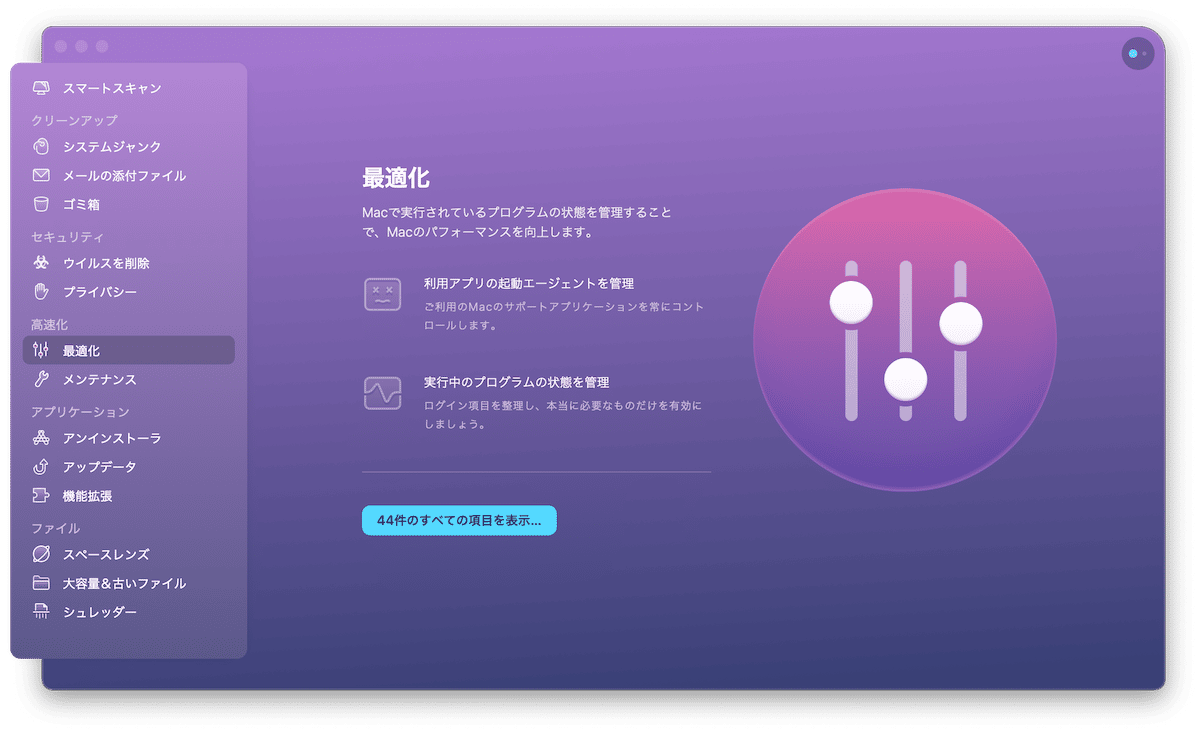
最適化リストの検出
この機能からは、CleanMyMacは以下の項目を収集します:
-
ログイン項目:Macを起動する度に自動的に起動するアイテム。
-
起動エージェント:アプリの機能を拡張する一方で、多くのリソースを消費する可能性がある。
-
フリーズしたアプリケーション:何らかの問題によりフリーズしたアプリ。 これらのアプリは、その時点では利用できない可能性が高いので、CleanMyMacはそれらをシャットダウンする事で、システム負荷を軽減する事が可能です。
-
リソース消費の多いアプリ:Macの特にCPU消費が激しいアプリ。 Macの能力をより効果的に分配するために、これらを終了する事ができます。
ログイン項目と起動エージェントの無効化
(App Store版では利用不可)
各ログイン項目と起動エージェントには、その横に有効または無効のステータス表示があります。 そのため、それらのオン/オフを切り替えたい場合には、ステータスをクリックする事で切り替えが可能です。
ログイン項目と起動エージェントの削除
この操作後は、元に戻すことはできませんのでご注意ください。 ただし、項目を無効にしただけであれば、簡単に有効に戻す事ができます。
フリーズしたアプリと、リソース消費の多いアプリの終了
(App Store版では利用不可)
CleanMyMacは、Macのパフォーマンスに影響を与えるアプリケーションや、システムリソースを大量に消費するアプリケーションを検出すると、それらを最適化機能からサブ項目として表示します。
”フリーズしたアプリケーション”と”リソース消費の多いアプリ”から、問題のあるアプリケーションを終了するには、シャットダウンしたいアプリケーションを選択して”終了”をクリックします。 または、リソースの消費を減らすために、負荷の高いアプリケーションを再起動する選択肢もあります。 それを行うには、”リソース消費の多いアプリ”から、アプリの上にマウスを移動して”再起動”をクリックします。